CAD繪制墊鐵軸測圖
CAD是一款專業(yè)的工程圖紙設(shè)計軟件,它不僅能夠繪制平面圖、剖面圖等圖紙,而且還可以繪制三維視圖。我們今天繪制的是機械零件—墊片軸測圖,那大家想知道具體繪制方法嗎?那下面跟著小編,小編帶你一起來繪制吧
1.打開CAD,做繪圖前的準備工作,首先新建圖層,設(shè)置該圖層顏色和線型為紅色。然后在命令行輸入【SNAP】后根據(jù)提示輸入【S】后再選擇【I】設(shè)置等軸距捕捉模式,之后快捷鍵【Ctrl +E】切換視圖環(huán)境為【等軸測平面: 俯視】,最后開啟正交模式。

2.先繪制一條水平直線后再繪制一條與該直線垂直的直線,再將這兩條直線移動至新建的圖層。【Ctrl +E】切換視圖環(huán)境為【等軸測平面: 左視】之后輸入橢圓命令【EL】后再輸入【I】,選擇以兩條直線的交點為圓心,繪制兩個半徑分別為15和40的等軸測同心圓。復(fù)制【CO】再把水平直線向上復(fù)制30,豎直線左右復(fù)制15,再移動至0圖層。
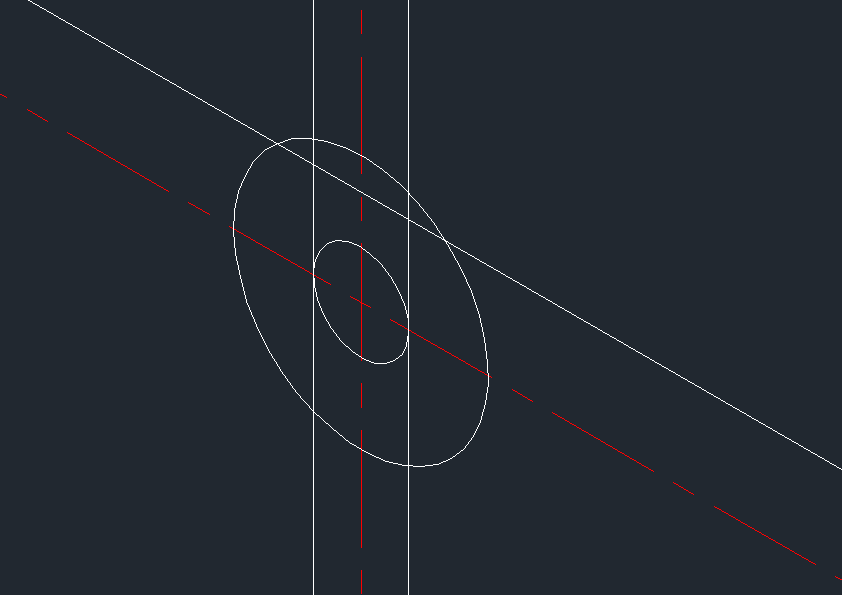
3.對圖形進行修剪,切換視圖環(huán)境為【等軸測平面: 俯視】,輸入復(fù)制【CO】后選擇繪制好的圖形,選擇直線交點為基點后向左移動20復(fù)制圖形。
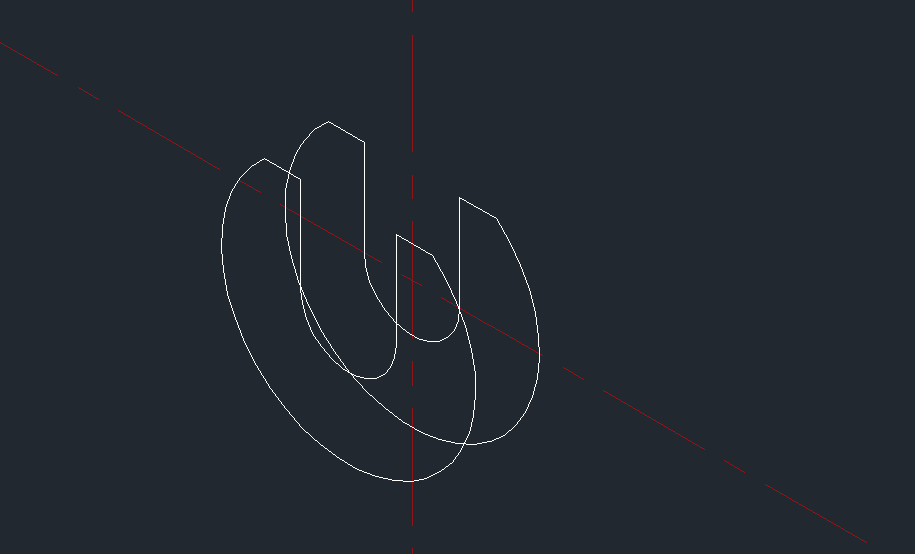
4.直線【L】連接圖形。
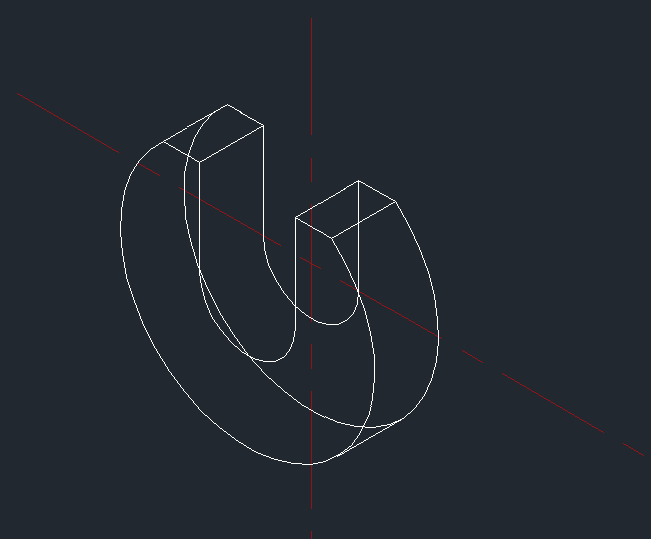
5.對圖形進行修剪,以直線的交點為起點向左繪制任意長度直線,復(fù)制【CO】將直線向下移動35和40復(fù)制兩條直線。再將水平直線向左復(fù)制10。

6.切換視圖環(huán)境為【等軸測平面: 右視】,繪制如下圖所示的橢圓,圓心半徑分別為5和2,再使用三條直線封閉圖形。
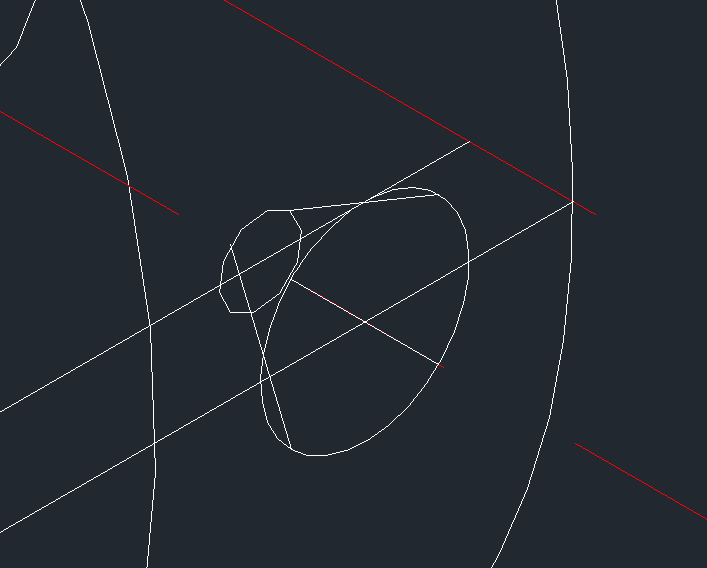
7.使用【TR】和【E】修剪圖形和刪除多余輔助線,墊鐵軸測圖就繪制完成了。
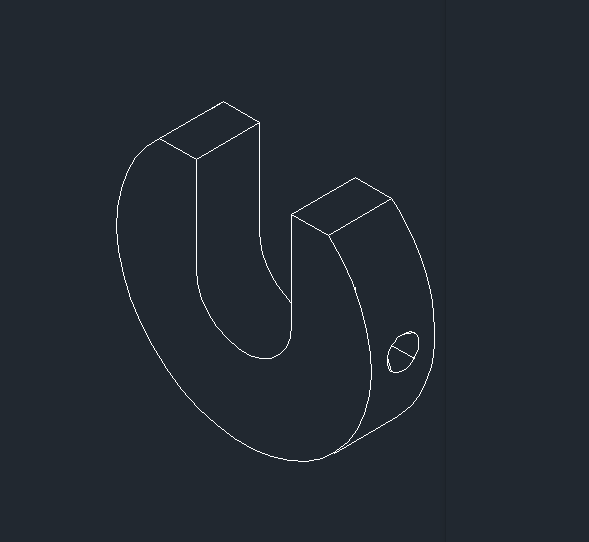
以上就是CAD繪制墊鐵軸測圖的步驟,自己跟著動手試試吧!更多精彩CAD內(nèi)容教程敬請關(guān)注中望CAD官網(wǎng),小編今后將繼續(xù)輸出更多有關(guān)CAD教程的內(nèi)容!
推薦閱讀:CAD軟件
·中望CAx一體化技術(shù)研討會:助力四川工業(yè),加速數(shù)字化轉(zhuǎn)型2024-09-20
·中望與江蘇省院達成戰(zhàn)略合作:以國產(chǎn)化方案助力建筑設(shè)計行業(yè)數(shù)字化升級2024-09-20
·中望在寧波舉辦CAx一體化技術(shù)研討會,助推浙江工業(yè)可持續(xù)創(chuàng)新2024-08-23
·聚焦區(qū)域發(fā)展獨特性,中望CAx一體化技術(shù)為貴州智能制造提供新動力2024-08-23
·ZWorld2024中望全球生態(tài)大會即將啟幕,誠邀您共襄盛舉2024-08-21
·定檔6.27!中望2024年度產(chǎn)品發(fā)布會將在廣州舉行,誠邀預(yù)約觀看直播2024-06-17
·中望軟件“出海”20年:代表中國工軟征戰(zhàn)世界2024-04-30
·2024中望教育渠道合作伙伴大會成功舉辦,開啟工軟人才培養(yǎng)新征程2024-03-29
·玩趣3D:如何應(yīng)用中望3D,快速設(shè)計基站天線傳動螺桿?2022-02-10
·趣玩3D:使用中望3D設(shè)計車頂帳篷,為戶外休閑增添新裝備2021-11-25
·現(xiàn)代與歷史的碰撞:阿根廷學(xué)生應(yīng)用中望3D,技術(shù)重現(xiàn)達·芬奇“飛碟”坦克原型2021-09-26
·我的珠寶人生:西班牙設(shè)計師用中望3D設(shè)計華美珠寶2021-09-26
·9個小妙招,切換至中望CAD竟可以如此順暢快速 2021-09-06
·原來插頭是這樣設(shè)計的,看完你學(xué)會了嗎?2021-09-06
·玩趣3D:如何巧用中望3D 2022新功能,設(shè)計專屬相機?2021-08-10
·如何使用中望3D 2022的CAM方案加工塑膠模具2021-06-24
·CAD怎么設(shè)置垂足捕捉?2022-07-25
·CAD在布局視圖中怎么移動圖形2018-12-26
·CAD多段線快捷鍵2020-02-27
·CAD如何設(shè)置圖紙的尺寸2020-01-03
·CAD入門之查詢圖形質(zhì)量2018-03-21
·CAD創(chuàng)建塊的多種方法2021-05-11
·CAD打斷線條教程2022-03-25
·CAD自定義創(chuàng)建視口布局2023-08-29








